เพิ่มกล่องข้อความ และการเปิด/ปิดใช้งานกล่องข้อความ
หากคุณเพิ่งเริ่มต้นใช้งาน Omoo การเชื่อมต่อ “กล่องข้อความ” (Inbox) ถือเป็นขั้นตอนแรกที่สำคัญ เพื่อให้ระบบสามารถรับ-ส่งข้อความจากช่องทางต่าง ๆ เช่น LINE OA, Facebook, Instagram, WebChat ได้แบบรวมศูนย์
บทความนี้จะแนะนำขั้นตอนการเพิ่มกล่องข้อความแรก และวิธีเปิด/ปิดใช้งานกล่องข้อความอย่างง่าย พร้อมคำแนะนำในการตรวจสอบสถานะการเชื่อมต่อ
กล่องข้อความคืออะไร?
กล่องข้อความ (Inbox) หมายถึงช่องทางที่คุณเชื่อมต่อเข้ากับ Omoo เช่น
- LINE OA
- Facebook
- Instagram
- WebChat บนเว็บไซต์
ระบบจะรวบรวมบทสนทนาจากทุกช่องทางเข้ามายังอินเตอร์เฟซเดียว เพื่อให้ทีมของคุณสามารถจัดการได้อย่างมีประสิทธิภาพ
ข้อกำหนดเบื้องต้นก่อนเริ่มเชื่อมต่อ
ในการเชื่อมต่อกล่องข้อความ คุณต้องมี:
- สิทธิ์ Administrator ของบัญชีที่ต้องการเชื่อม (LINE OA, Facebook Page, Instagram ฯลฯ)
- บทบาท Admin หรือ Manager ภายในระบบ Omoo
ขั้นตอนการเพิ่มกล่องข้อความแรก
- เข้าสู่ระบบ Omoo ด้วยบัญชีผู้ดูแล
- ไปที่เมนูด้านซ้าย “ตั้งค่า (⚙️ Settings)”
- เลือกเมนู “กล่องข้อความ”
- กดปุ่ม “เพิ่มกล่องข้อความ”
- เลือกช่องทางที่ต้องการเชื่อมต่อ เช่น LINE OA หรือ Facebook
- ระบบจะแสดงหน้าต่างสำหรับกรอกข้อมูลหรือให้สิทธิ์เชื่อมต่อ
- ดำเนินการตามขั้นตอนจนแล้วเสร็จ
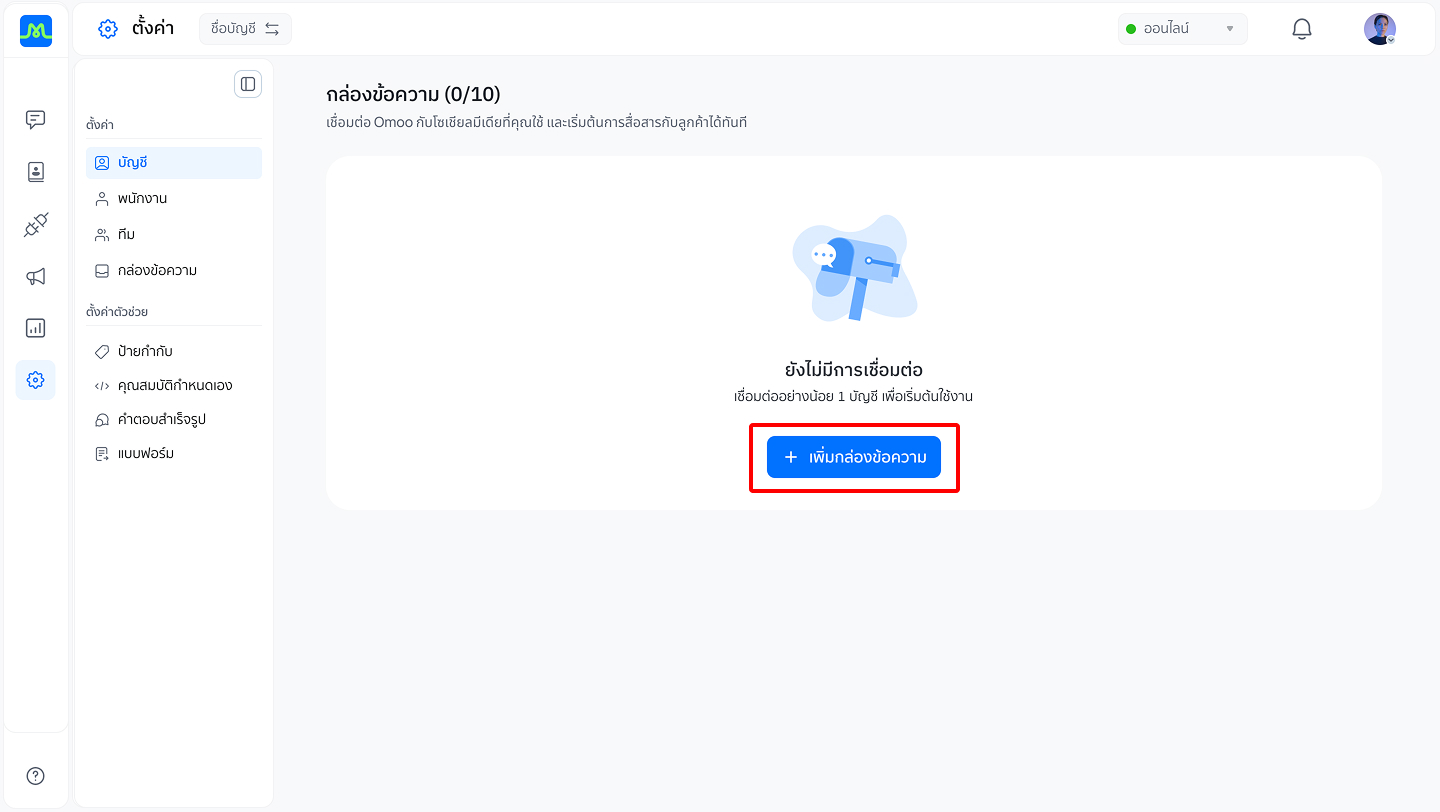
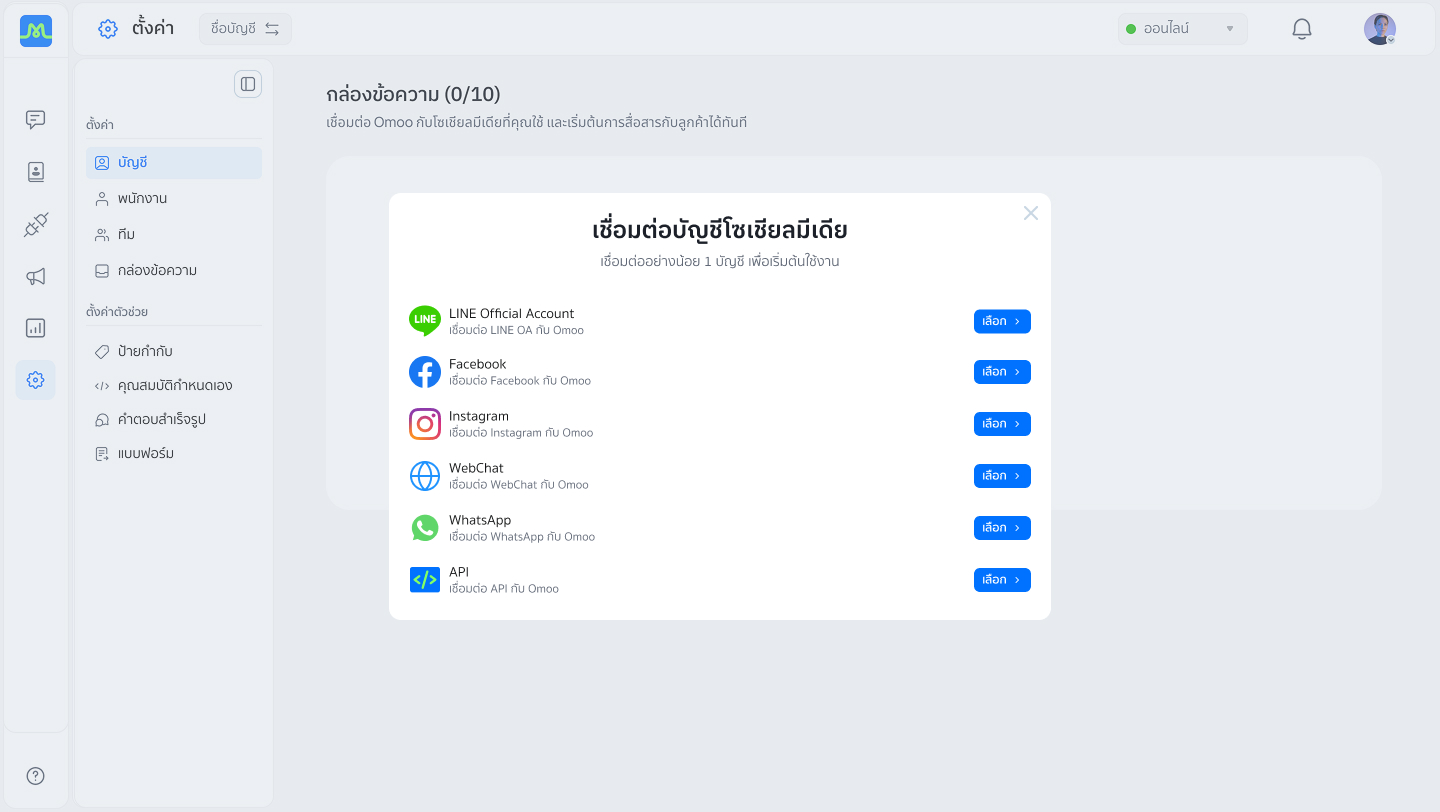
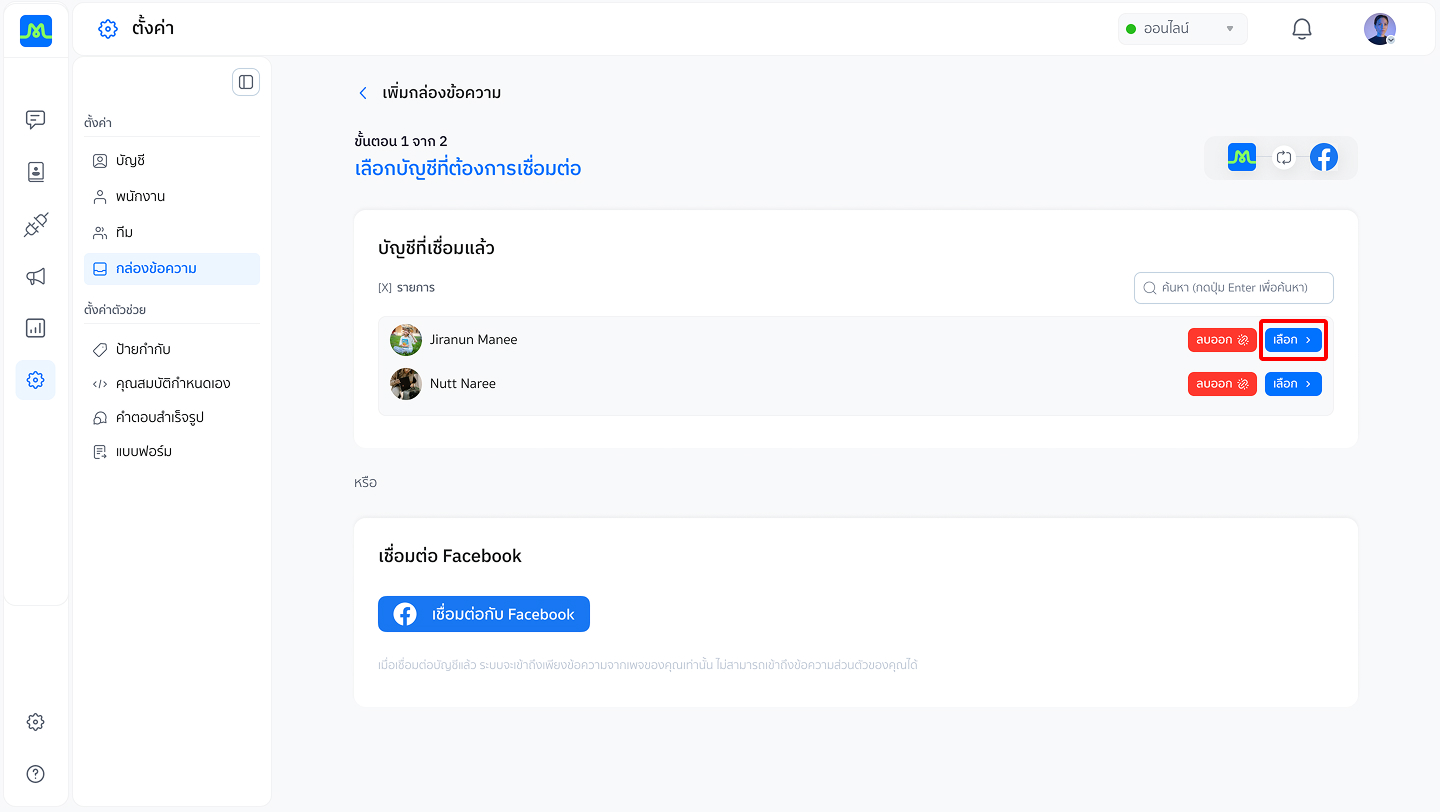
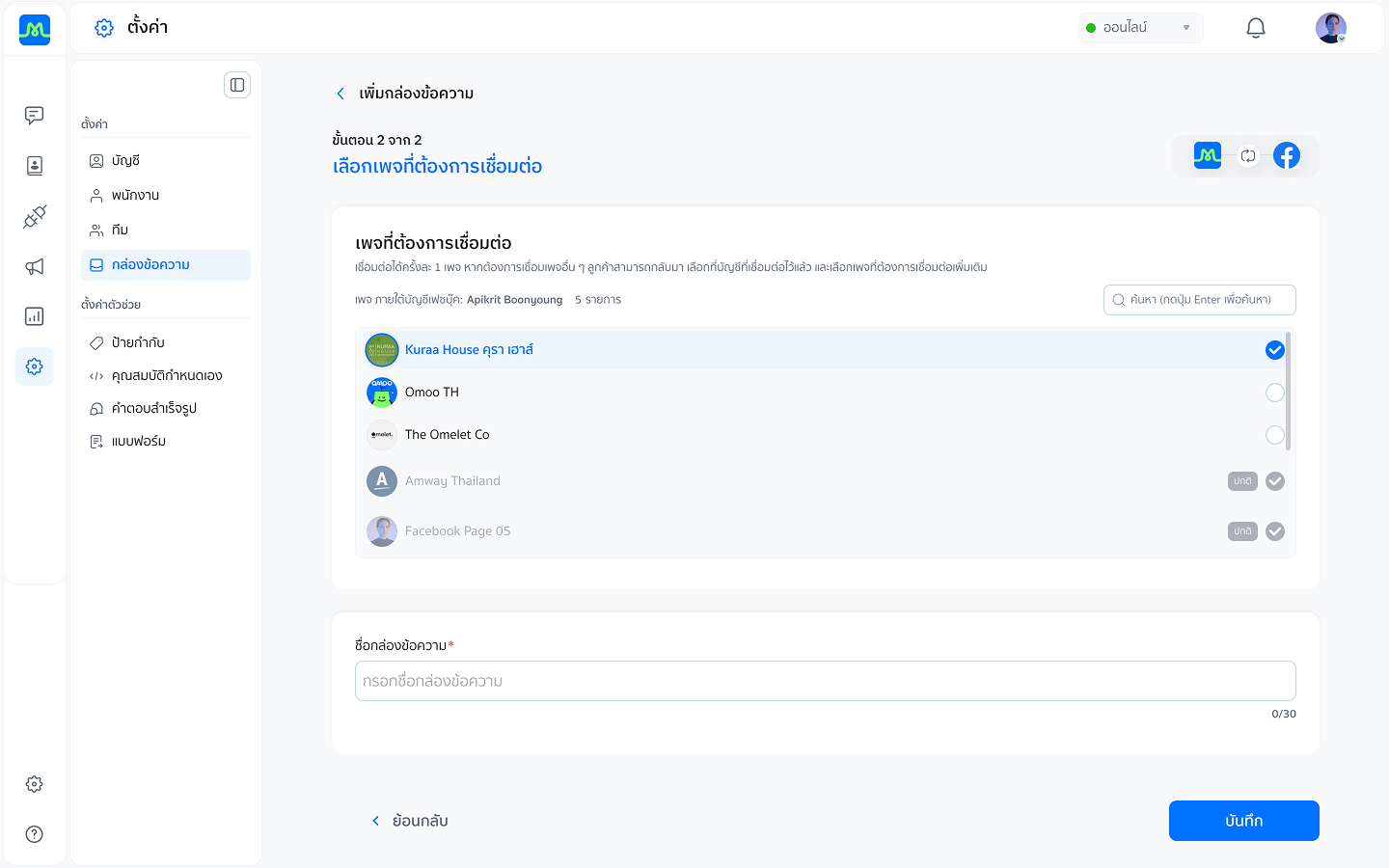
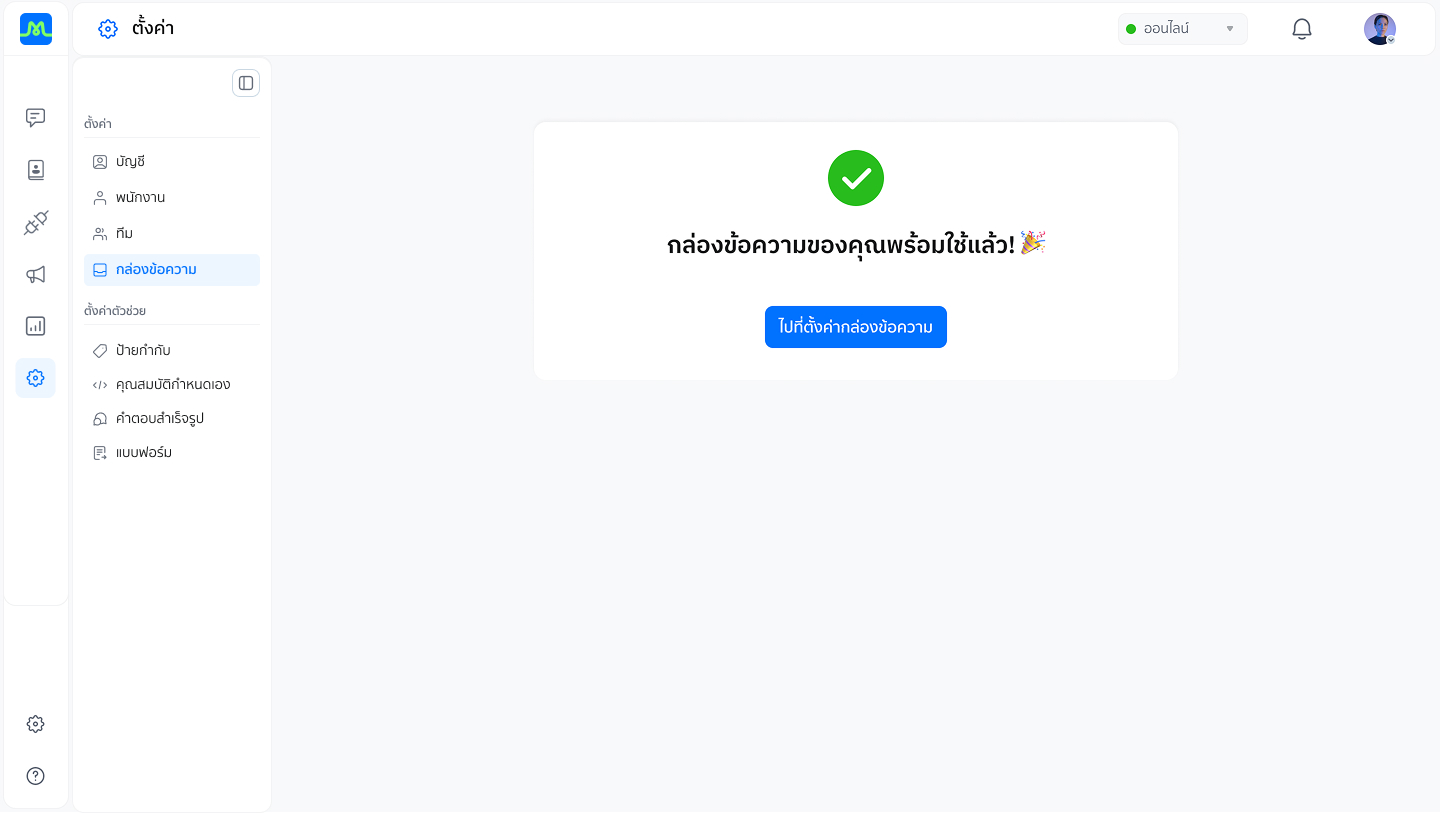
เมื่อเชื่อมต่อสำเร็จ:
- ระบบจะเพิ่มกล่องข้อความใหม่ในรายการ
- คุณสามารถกดปุ่ม “ไปที่ตั้งค่ากล่องข้อความ” เพื่อจัดการรายละเอียดเพิ่มเติม เช่น ตั้งชื่อ, เพิ่มพนักงาน, ตั้งข้อความตอบกลับอัตโนมัติ เป็นต้น
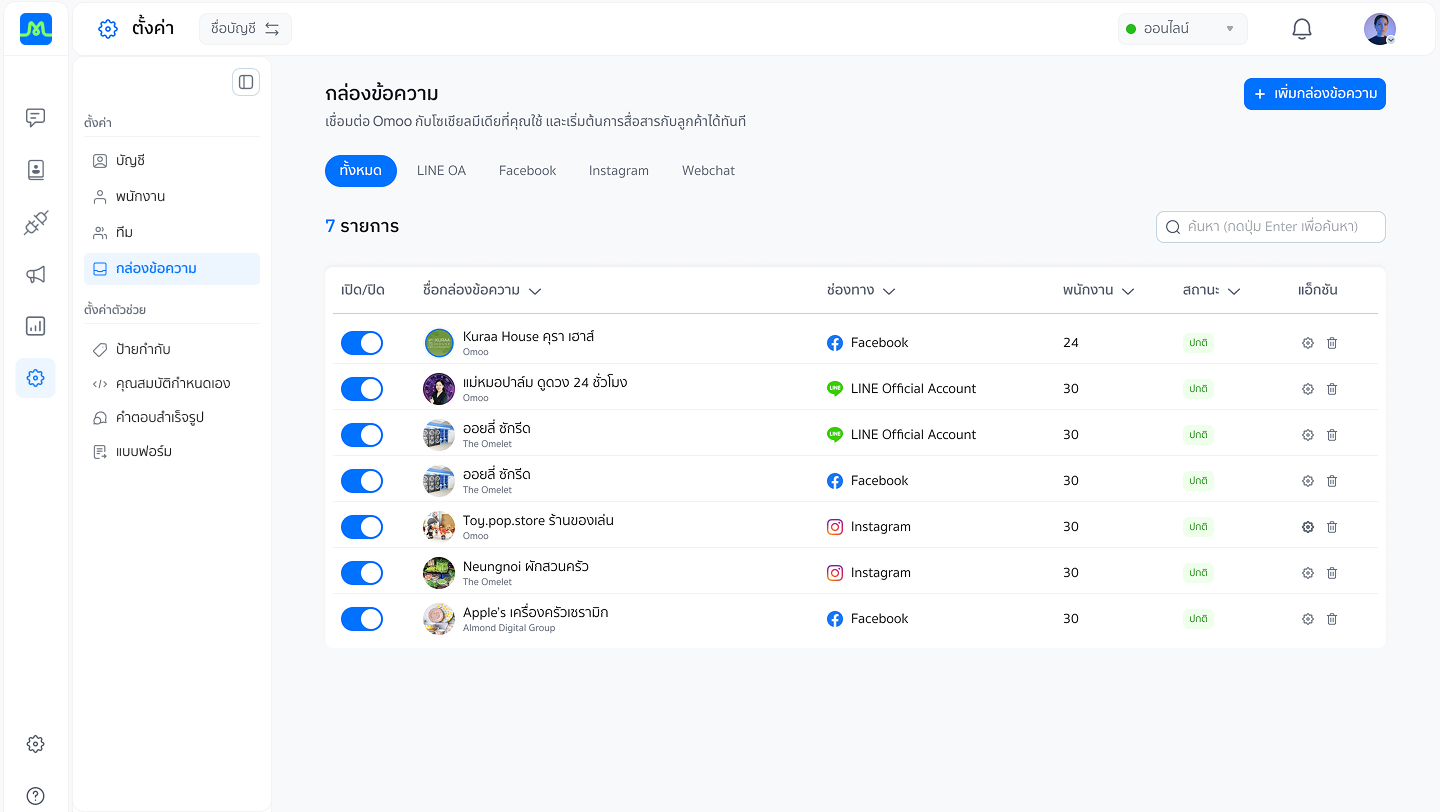
การเปิด/ปิดการใช้งานกล่องข้อความ
ในกรณีที่คุณต้องการหยุดใช้งานกล่องข้อความชั่วคราว (เช่น อยู่ระหว่างการตรวจสอบบัญชี หรือไม่ได้ใช้งานช่วงเทศกาล) คุณสามารถ “ปิด” การใช้งานได้ โดยมีผลดังนี้:
- ระบบจะไม่รับข้อความใหม่จากกล่องข้อความนั้น
- ข้อความจากลูกค้าจะไม่ถูกดึงเข้าระบบ Omoo
- กล่องข้อความจะยังคงอยู่ในรายการ และสามารถเปิดใช้งานใหม่ได้ตลอดเวลา
วิธีเปิด/ปิด Inbox
- ไปที่เมนู “ตั้งค่า” → “กล่องข้อความ”
- ในรายการกล่องข้อความที่เชื่อมแล้ว → สังเกตคอลัมน์ สถานะ (เปิด/ปิด)
- คลิกไอคอน toggle เพื่อเปิด/ปิดกล่องข้อความได้ทันที
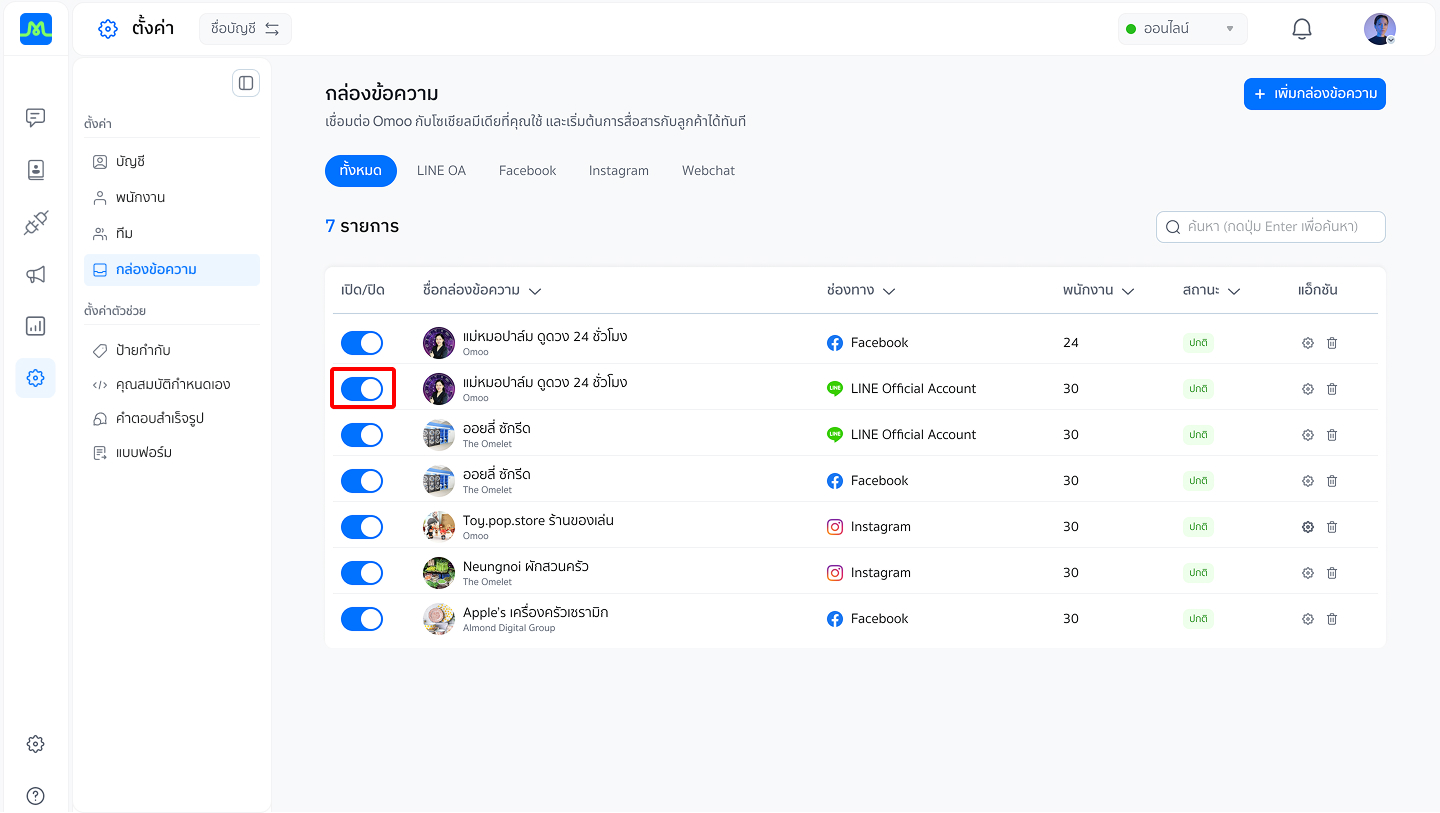
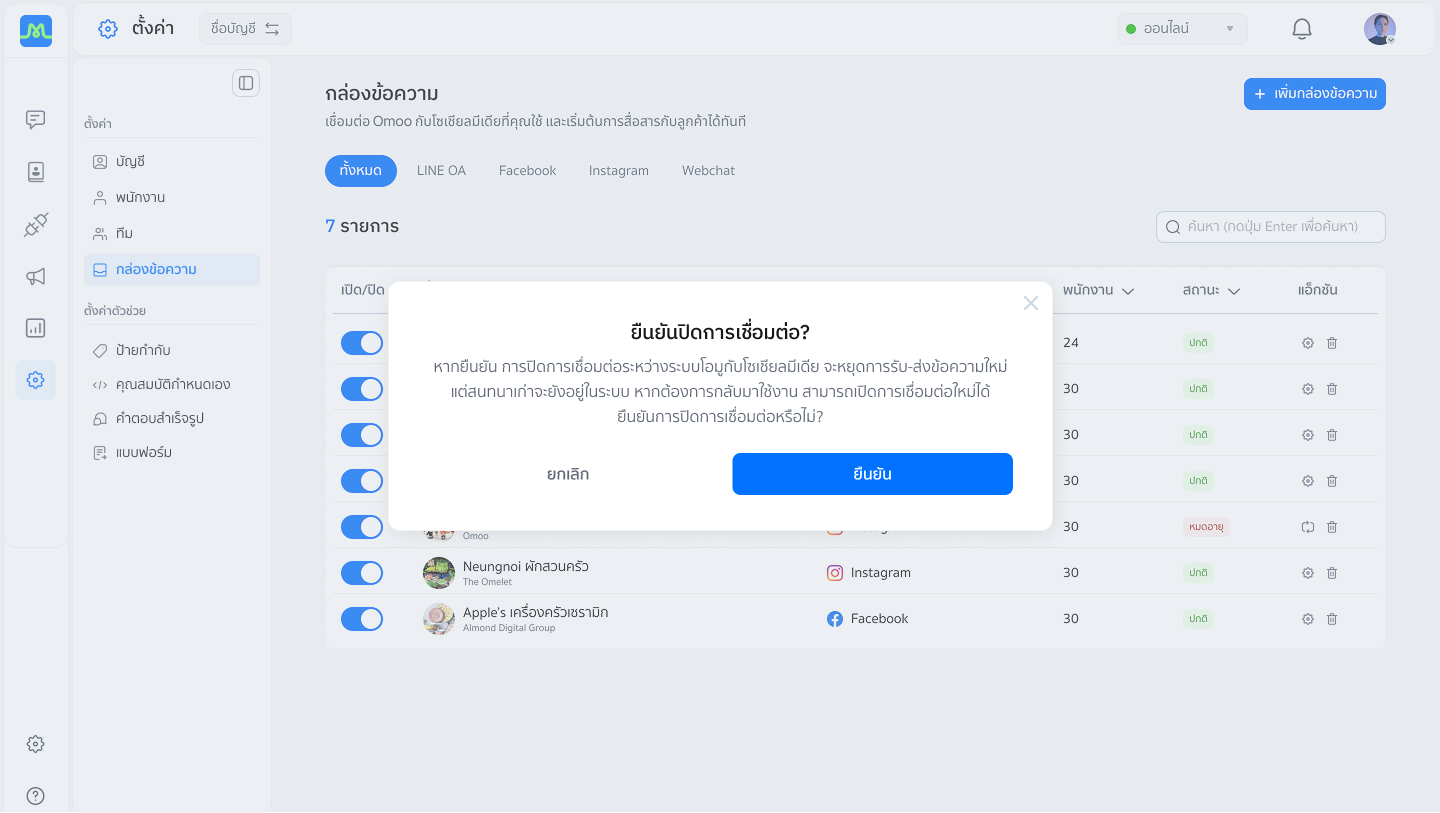
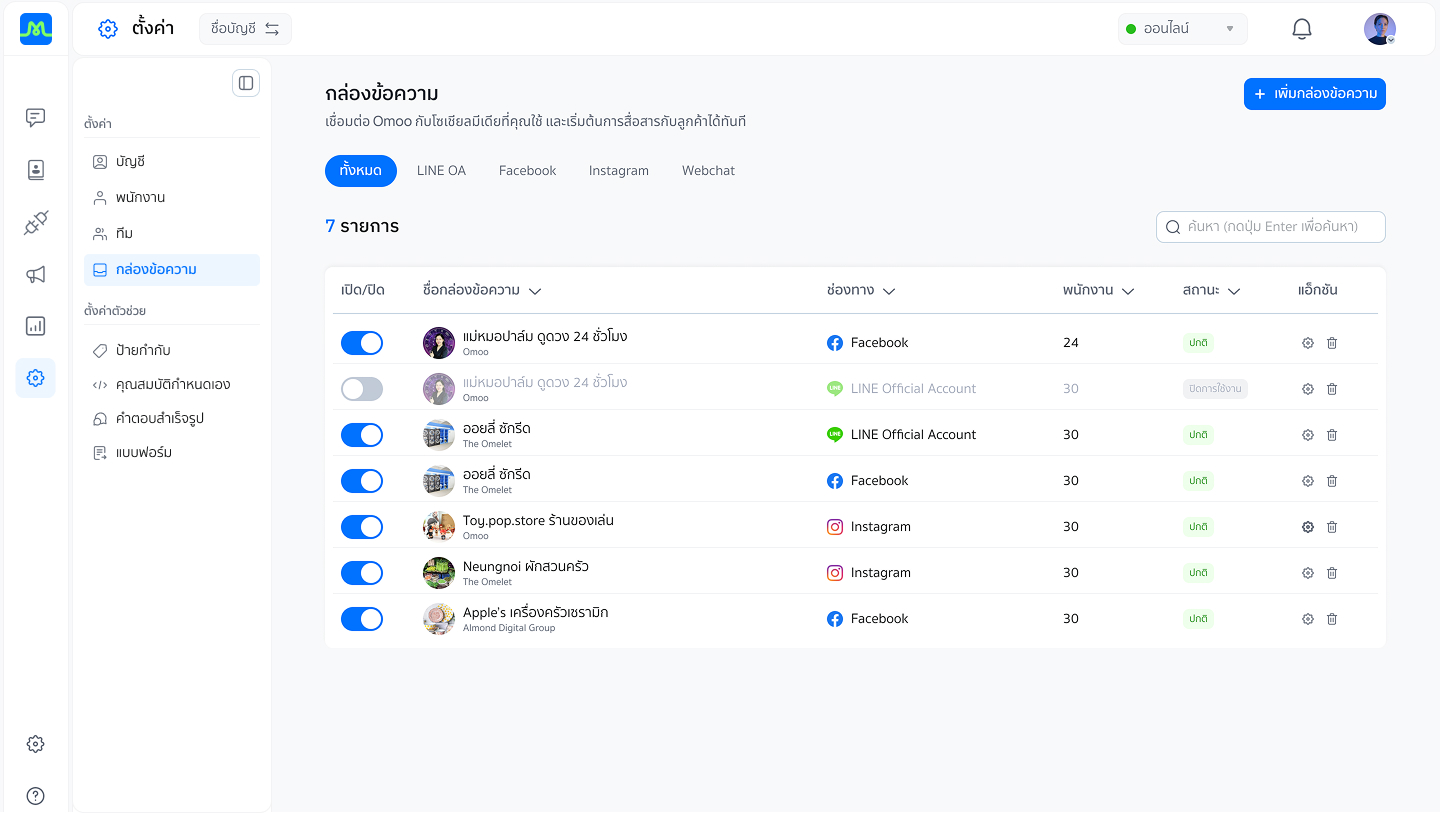
📌 หมายเหตุเพิ่มเติม
- กล่องข้อความที่ สถานะหมดอายุ (Expired) ต้องได้รับการต่ออายุสิทธิ์เชื่อมต่อจากแพลตฟอร์มต้นทาง เช่น Facebook หรือ Instagram
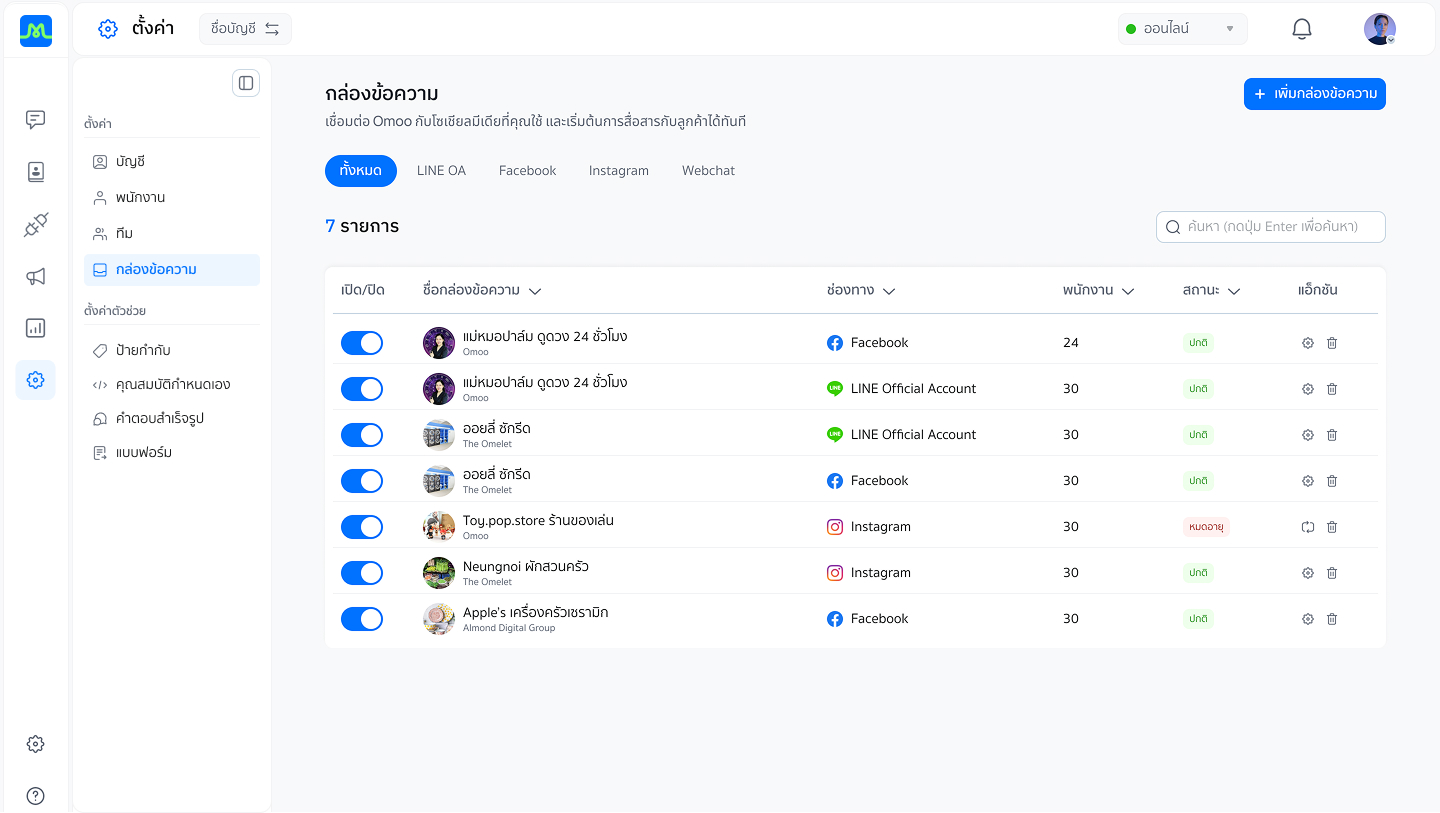
- คุณสามารถเพิ่มกล่องข้อความได้มากกว่า 1 ช่องทาง และสามารถตั้งค่าพนักงานแยกกันในแต่ละกล่องได้

